20201104冯佳丽
四、工具类
1、边框(Borders)
边框方向:
border:四周边框
border-top:上边框
border-bottom:下边框
border-left:左边框
border-right:左边框
边框颜色:
border-XXX:XXX是颜色的样式
边框角度:
rounded 0.25rem的圆角
rounded-top 设置上圆角为0.25rem
rounded-right 设置右圆角为0.25rem
rounded-bottom 设置下圆角为0.25rem
rounded-left 设置左圆角为0.25rem
rounded-circle 50%的圆角
rounded-pill 胶囊圆角
rounded-0 清除圆角
圆角的大小
rounded-sm:小圆角
rounded-lg:大圆角
2、颜色(Colors)
背景颜色
.bg-XXX:加颜色的样式,构成了背景的颜色
<div class="p-3 mb-2 bg-primary text-white">.bg-primary</div>
<div class="p-3 mb-2 bg-secondary text-white bg-gradient-danger">.bg-secondary</div>
<div class="p-3 mb-2 bg-success text-white">.bg-success</div>
<div class="p-3 mb-2 bg-danger text-white">.bg-danger</div>
<div class="p-3 mb-2 bg-warning text-dark">.bg-warning</div>
<div class="p-3 mb-2 bg-info text-white">.bg-info</div>
<div class="p-3 mb-2 bg-light text-dark">.bg-light</div>
<div class="p-3 mb-2 bg-dark text-white">.bg-dark</div>
<div class="p-3 mb-2 bg-white text-dark">.bg-white</div>
<div class="p-3 mb-2 bg-transparent text-dark">.bg-transparent</div>
文本颜色
text-XXX:加颜色的样式,构成了文本的颜色
<p class="text-secondary">.text-secondary</p>
<p class="text-success">.text-success</p>
<p class="text-danger">.text-danger</p>
<p class="text-warning">.text-warning</p>
<p class="text-info">.text-info</p>
<p class="text-light bg-dark">.text-light</p>
<p class="text-dark">.text-dark</p>
<p class="text-body">.text-body</p>
<p class="text-muted">.text-muted</p>
<p class="text-white bg-dark">.text-white</p>
<p class="text-black-50">.text-black-50</p>
<p class="text-white-50 bg-dark">.text-white-50</p>
<p class="text-primary">.text-primary</p>
3、Display属性
d-inline: 把块级元素转化为行内元素
d-block:把行内元素转化为块级元素
| 屏幕尺寸 | 类 |
|---|---|
| 隐藏在所有 | .d-none |
| 仅在xs上隐藏 | .d-none .d-sm-block |
| 仅在sm上隐藏 | .d-sm-none .d-md-block |
| 仅在md上隐藏 | .d-md-none .d-lg-block |
| 仅在lg隐藏 | .d-lg-none .d-xl-block |
| 仅在xl上隐藏 | .d-xl-none |
| 所有人可见 | .d-block |
| 仅在xs上可见 | .d-block .d-sm-none |
| 仅在sm上可见 | .d-none .d-sm-block .d-md-none |
| 仅在md上可见 | .d-none .d-md-block .d-lg-none |
| 仅在lg上可见 | .d-none .d-lg-block .d-xl-none |
| 仅在xl上可见 | .d-none .d-xl-block |
列印显示
.d-print-none
.d-print-inline
.d-print-inline-block
.d-print-block
.d-print-table
.d-print-table-row
.d-print-table-cell
.d-print-flex
.d-print-inline-flex
<div class="d-print-none">一直显示</div>
<div class="d-none d-print-block">一直就没有</div>
<div class=" d-md-none d-block">响应显示1</div>
<div class="d-none d-md-block d-print-block">响应显示2</div>
4、溢出(Overflow)
overflow-auto:当文本溢出出现水平、垂直滚动条
overflow-hidden:当本溢出,就会隐藏
5、阴影(Shadow)
shadow-none:无阴影
shadow-sm:小阴影
shadow:一般阴影
shadow-lg:大阴影
6、尺寸(Sizing)
宽度:
w-25:宽度25%
w-50:宽度50%
w-75:宽度75%
w-100:宽度100%
w-auto:自动适应,靠内容撑开
高度:
h-25:高度25%
h-50:高度50%
h-75:高度75%
h-100:高度100%
h-auto:自动适应,靠内容撑开
最大高度和宽度
mw-100:最大宽度100%;同max-width: 100%;
mh-100:最大高度100%;同max-height: 100%;
相对于视口
它的宽度和高度相对于屏幕的改变而发生响应的变化
<div class="min-vw-100 bg-primary">Min-width 100vw</div>
<div class="min-vh-100 bg-warning">Min-height 100vh</div>
<div class="vw-100 bg-primary">Width 100vw</div>
<div class="vh-100 bg-warning">Height 100vh</div>
7、文本(Text)
文本属性
text-wrap:到达容器宽度,文本自动换行
text-nowrap:到达容器宽度,文本不换行
text-justify:文本两端对齐
text-left:左对齐
text-center:居中对齐
text-right:右对齐
对于响应式:
text--left、text--right等(先确定本身的位置,在改变响应式位置)
例如:
<p class="text-right text-md-left">Left aligned text on viewports sized MD (medium) or wider.</p>
text-truncate:将文本截断并添加省略号,但必须是 display: inline-block 或 display: block 类型
text-break:单词中断(将长字符串设置为 overflow-wrap: break-word 属性,可以防止长字符串破坏你的组件布局)
注意:
和text-justify差距:
右边还是有间距,而text-justify没有间距。
大小写转化:
text-lowercase:转为小写的文本
text-uppercase:转为大写的文本
text-capitalize:转为首字母大写的文本
字体粗细和斜体:
font-weight-bold:粗体
font-weight-bolder:粗体(相对于父元素)
font-weight-normal:一般重量文本
font-weight-light:较亮的文本
font-weight-lighter:较亮的文本(相对于父元素)
font-italic:斜体
<p class="font-weight-bold">Bold text.</p>
<p class="font-weight-bolder">Bolder weight text (relative to the parent element).</p>
<p class="font-weight-normal">Normal weight text.</p>
<p class="font-weight-light">Light weight text.</p>
<p class="font-weight-lighter">Lighter weight text (relative to the parent element).</p>
<p class="font-italic">Italic text.</p>
等宽字体:
text-monospace:所选内容更改为等宽字体
着重颜色
text-muted:着重颜色
text-reset:重置文本或链接的颜色
文字装饰
text-decoration-none:去除文字的装饰
8、垂直对齐
例
<span class="align-baseline">baseline</span>
<span class="align-top">top</span>
<span class="align-middle">middle</span>
<span class="align-bottom">bottom</span>
<span class="align-text-top">text-top</span>
<span class="align-text-bottom">text-bottom</span>
9、清除浮动(Clearfix)
clearfix:清除浮动
此案例中,如果不清楚浮动就会遇到高度坍塌的问题,背景颜色覆盖不了,从而破坏整个布局。
例
<div class="bg-info clearfix">
<button type="button" class="btn btn-secondary float-left">向左浮动(float)的按钮</button>
<button type="button" class="btn btn-secondary float-right">向右浮动(float)的按钮</button>
</div>
10、弹性布局(flex)
重点
1、d-flex:建一个弹性盒子容器
<div class="container mt-3">
<h2>Flex</h2>
<p>使用 d-flex 类创建一个弹性盒子容器,并设置三个弹性子元素:</p>
<div class="d-flex p-3 bg-secondary text-white">
<div class="p-2 bg-info">Flex item 1</div>
<div class="p-2 bg-warning">Flex item 2</div>
<div class="p-2 bg-primary">Flex item 3</div>
</div>
</div>
运行结果:
2、 d-inline-flex:创建显示在同一行上的弹性盒子容器
<div class="container mt-3">
<h2>行内 Flex</h2>
<p>创建显示在同一行上的弹性盒子容器可以使用 d-inline-flex 类:</p>
<div class="d-inline-flex p-3 bg-secondary text-white">
<div class="p-2 bg-info">Flex item 1</div>
<div class="p-2 bg-warning">Flex item 2</div>
<div class="p-2 bg-primary">Flex item 3</div>
</div>
</div>
运行结果
3、 flex-row:设置弹性子元素水平显示
flex-row-reverse:设置右对齐方向
<div class="container mt-3">
<h2>水平方向</h2>
<p>使用 .flex-row 类设置弹性子元素水平显示:</p>
<div class="d-flex flex-row bg-secondary mb-3">
<div class="p-2 bg-info">Flex item 1</div>
<div class="p-2 bg-warning">Flex item 2</div>
<div class="p-2 bg-primary">Flex item 3</div>
</div>
<p>.flex-row-reverse 设置右对齐方向:</p>
<div class="d-flex flex-row-reverse bg-secondary">
<div class="p-2 bg-info">Flex item 1</div>
<div class="p-2 bg-warning">Flex item 2</div>
<div class="p-2 bg-primary">Flex item 3</div>
</div>
</div>
运行结果
flex-column:设置弹性子元素垂直方向显示
flex-column-reverse:设置弹性子元素垂直方向翻转显示
元素的排列方式:
justify-content-* 类用于修改弹性子元素的排列方式
允许的值有:start (默认), end, center, between 或 around
justify-content-start:默认方式
justify-content-end:右靠齐
justify-content-center:中间靠齐
justify-content-between:均匀弹开,且不留白
justify-content-around:弹开后,且留白
<div class="container mt-3">
<h2>内容排列方式</h2>
<p> .justify-content-* 类用于修改弹性子元素的排列方式,* 号允许的值有:start (默认), end, center, between 或 around:</p>
<div class="d-flex justify-content-start bg-secondary mb-3">
<div class="p-2 bg-info">Flex item 1</div>
<div class="p-2 bg-warning">Flex item 2</div>
<div class="p-2 bg-primary">Flex item 3</div>
</div>
<div class="d-flex justify-content-end bg-secondary mb-3">
<div class="p-2 bg-info">Flex item 1</div>
<div class="p-2 bg-warning">Flex item 2</div>
<div class="p-2 bg-primary">Flex item 3</div>
</div>
<div class="d-flex justify-content-center bg-secondary mb-3">
<div class="p-2 bg-info">Flex item 1</div>
<div class="p-2 bg-warning">Flex item 2</div>
<div class="p-2 bg-primary">Flex item 3</div>
</div>
<div class="d-flex justify-content-between bg-secondary mb-3">
<div class="p-2 bg-info">Flex item 1</div>
<div class="p-2 bg-warning">Flex item 2</div>
<div class="p-2 bg-primary">Flex item 3</div>
</div>
<div class="d-flex justify-content-around bg-secondary mb-3">
<div class="p-2 bg-info">Flex item 1</div>
<div class="p-2 bg-warning">Flex item 2</div>
<div class="p-2 bg-primary">Flex item 3</div>
</div>
</div>
运行结果:
内容对齐:
.align-content-* 来控制子元素在垂直方向的对齐方式
align-content-start(默认):靠上对齐的;
align-content-end:靠下对齐的,也就是父元素的结尾
align-content-center:紧靠中间对齐,也就是居中的
align-content-around:上下弹开,上下留白
align-content-stretch:元素均等分开,上下占满父级元素,但是里面的内容并不居中
<div class="container mt-3">
<h2>内容对齐</h2>
<p>我们可以使用 .align-content-* 来控制子元素在垂直方向的对齐方式。</p>
<p><strong>注意:</strong> 这个实例在小型设备上效果不好。这些类在只有一行的弹性子元素中是无效的。</p>
<p>.align-content-start (默认):</p>
<div class="d-flex flex-wrap align-content-start bg-light" style="height:300px">
<div class="p-2 border">Flex item 1</div>
<div class="p-2 border">Flex item 2</div>
<div class="p-2 border">Flex item 3</div>
<div class="p-2 border">Flex item 4</div>
<div class="p-2 border">Flex item 5</div>
<div class="p-2 border">Flex item 6</div>
<div class="p-2 border">Flex item 7</div>
<div class="p-2 border">Flex item 8</div>
<div class="p-2 border">Flex item 9</div>
<div class="p-2 border">Flex item 10</div>
<div class="p-2 border">Flex item 11</div>
<div class="p-2 border">Flex item 12</div>
<div class="p-2 border">Flex item 13 </div>
<div class="p-2 border">Flex item 14</div>
<div class="p-2 border">Flex item 15</div>
<div class="p-2 border">Flex item 16</div>
<div class="p-2 border">Flex item 17</div>
<div class="p-2 border">Flex item 18</div>
<div class="p-2 border">Flex item 19</div>
<div class="p-2 border">Flex item 20</div>
<div class="p-2 border">Flex item 21</div>
<div class="p-2 border">Flex item 22</div>
<div class="p-2 border">Flex item 23</div>
<div class="p-2 border">Flex item 24</div>
<div class="p-2 border">Flex item 25</div>
</div>
<br>
<p>.align-content-end:</p>
<div class="d-flex flex-wrap align-content-end bg-light" style="height:300px">
<div class="p-2 border">Flex item 1</div>
<div class="p-2 border">Flex item 2</div>
<div class="p-2 border">Flex item 3</div>
<div class="p-2 border">Flex item 4</div>
<div class="p-2 border">Flex item 5</div>
<div class="p-2 border">Flex item 6</div>
<div class="p-2 border">Flex item 7</div>
<div class="p-2 border">Flex item 8</div>
<div class="p-2 border">Flex item 9</div>
<div class="p-2 border">Flex item 10</div>
<div class="p-2 border">Flex item 11</div>
<div class="p-2 border">Flex item 12</div>
<div class="p-2 border">Flex item 13 </div>
<div class="p-2 border">Flex item 14</div>
<div class="p-2 border">Flex item 15</div>
<div class="p-2 border">Flex item 16</div>
<div class="p-2 border">Flex item 17</div>
<div class="p-2 border">Flex item 18</div>
<div class="p-2 border">Flex item 19</div>
<div class="p-2 border">Flex item 20</div>
<div class="p-2 border">Flex item 21</div>
<div class="p-2 border">Flex item 22</div>
<div class="p-2 border">Flex item 23</div>
<div class="p-2 border">Flex item 24</div>
<div class="p-2 border">Flex item 25</div>
</div>
<br>
<p>.align-content-center:</p>
<div class="d-flex flex-wrap align-content-center bg-light" style="height:300px">
<div class="p-2 border">Flex item 1</div>
<div class="p-2 border">Flex item 2</div>
<div class="p-2 border">Flex item 3</div>
<div class="p-2 border">Flex item 4</div>
<div class="p-2 border">Flex item 5</div>
<div class="p-2 border">Flex item 6</div>
<div class="p-2 border">Flex item 7</div>
<div class="p-2 border">Flex item 8</div>
<div class="p-2 border">Flex item 9</div>
<div class="p-2 border">Flex item 10</div>
<div class="p-2 border">Flex item 11</div>
<div class="p-2 border">Flex item 12</div>
<div class="p-2 border">Flex item 13 </div>
<div class="p-2 border">Flex item 14</div>
<div class="p-2 border">Flex item 15</div>
<div class="p-2 border">Flex item 16</div>
<div class="p-2 border">Flex item 17</div>
<div class="p-2 border">Flex item 18</div>
<div class="p-2 border">Flex item 19</div>
<div class="p-2 border">Flex item 20</div>
<div class="p-2 border">Flex item 21</div>
<div class="p-2 border">Flex item 22</div>
<div class="p-2 border">Flex item 23</div>
<div class="p-2 border">Flex item 24</div>
<div class="p-2 border">Flex item 25</div>
</div>
<br>
<p>.align-content-around:</p>
<div class="d-flex flex-wrap align-content-around bg-light" style="height:300px">
<div class="p-2 border">Flex item 1</div>
<div class="p-2 border">Flex item 2</div>
<div class="p-2 border">Flex item 3</div>
<div class="p-2 border">Flex item 4</div>
<div class="p-2 border">Flex item 5</div>
<div class="p-2 border">Flex item 6</div>
<div class="p-2 border">Flex item 7</div>
<div class="p-2 border">Flex item 8</div>
<div class="p-2 border">Flex item 9</div>
<div class="p-2 border">Flex item 10</div>
<div class="p-2 border">Flex item 11</div>
<div class="p-2 border">Flex item 12</div>
<div class="p-2 border">Flex item 13 </div>
<div class="p-2 border">Flex item 14</div>
<div class="p-2 border">Flex item 15</div>
<div class="p-2 border">Flex item 16</div>
<div class="p-2 border">Flex item 17</div>
<div class="p-2 border">Flex item 18</div>
<div class="p-2 border">Flex item 19</div>
<div class="p-2 border">Flex item 20</div>
<div class="p-2 border">Flex item 21</div>
<div class="p-2 border">Flex item 22</div>
<div class="p-2 border">Flex item 23</div>
<div class="p-2 border">Flex item 24</div>
<div class="p-2 border">Flex item 25</div>
</div>
<br>
<p>.align-content-stretch:</p>
<div class="d-flex flex-wrap align-content-stretch bg-light" style="height:300px;width: 400px;">
<div class="p-2 border">Flex item 1</div>
<div class="p-2 border">Flex item 2</div>
<div class="p-2 border">Flex item 3</div>
<div class="p-2 border">Flex item 4</div>
<div class="p-2 border">Flex item 5</div>
<div class="p-2 border">Flex item 6</div>
<div class="p-2 border">Flex item 7</div>
<div class="p-2 border">Flex item 8</div>
<div class="p-2 border">Flex item 9</div>
<div class="p-2 border">Flex item 10</div>
<div class="p-2 border">Flex item 11</div>
<div class="p-2 border">Flex item 12</div>
<div class="p-2 border">Flex item 13 </div>
<div class="p-2 border">Flex item 14</div>
<div class="p-2 border">Flex item 15</div>
<div class="p-2 border">Flex item 16</div>
<div class="p-2 border">Flex item 17</div>
<div class="p-2 border">Flex item 18</div>
</div>
<br>
</div>
运行结果:
子元素对齐:
设置单行的子元素对齐可以使用 .align-items-* 类来控制
align-items-start:靠上对齐
align-items-end:靠下对齐
align-items-center:中间对齐
align-items-baseline:
align-items-stretch (默认):把负级元素上下撑开
<div class="container mt-3">
<h2>子元素对齐</h2>
<p>如果要设置单行的子元素对齐可以使用 .align-items-* 类来控制。</p>
<p>.align-items-start:</p>
<div class="d-flex align-items-start bg-light" style="height:150px">
<div class="p-2 border">Flex item 1</div>
<div class="p-2 border">Flex item 2</div>
<div class="p-2 border">Flex item 3</div>
</div>
<br>
<p>.align-items-end:</p>
<div class="d-flex align-items-end bg-light" style="height:150px">
<div class="p-2 border">Flex item 1</div>
<div class="p-2 border">Flex item 2</div>
<div class="p-2 border">Flex item 3</div>
</div>
<br>
<p>.align-items-center:</p>
<div class="d-flex align-items-center bg-light" style="height:150px">
<div class="p-2 border">Flex item 1</div>
<div class="p-2 border">Flex item 2</div>
<div class="p-2 border">Flex item 3</div>
</div>
<br>
<p>.align-items-baseline:</p>
<div class="d-flex align-items-baseline bg-light" style="height:150px">
<div class="p-2 border">Flex item 1</div>
<div class="p-2 border">Flex item 2</div>
<div class="p-2 border">Flex item 3</div>
</div>
<br>
<p>.align-items-stretch (默认):</p>
<div class="d-flex align-items-stretch bg-light" style="height:150px">
<div class="p-2 border">Flex item 1</div>
<div class="p-2 border">Flex item 2</div>
<div class="p-2 border">Flex item 3</div>
</div>
<br>
</div>
运行结果:
Align Self
要设置指定子元素对齐对齐可以使用 .align-self-* 类来控制
align-self-start:靠上对齐
align-self-end:靠下对齐
align-self-center:居中对齐
align-self-stretch:填充
<div class="container mt-3">
<h2>Align Self</h2>
<p>如果要设置指定子元素对齐对齐可以使用 .align-self-* 类来控制。</p>
<p>.align-self-start:</p>
<div class="d-flex bg-light" style="height:150px">
<div class="p-2 border">Flex item 1</div>
<div class="p-2 border align-self-start">Flex item 2</div>
<div class="p-2 border align-self-md-start">Flex item 3</div>
</div>
<br>
<p>.align-self-end:</p>
<div class="d-flex bg-light" style="height:150px">
<div class="p-2 border">Flex item 1</div>
<div class="p-2 border align-self-end">Flex item 2</div>
<div class="p-2 border">Flex item 3</div>
</div>
<br>
<p>.align-self-center:</p>
<div class="d-flex bg-light" style="height:150px">
<div class="p-2 border">Flex item 1</div>
<div class="p-2 border align-self-center">Flex item 2</div>
<div class="p-2 border">Flex item 3</div>
</div>
<br>
<p>.align-self-baseline:</p>
<div class="d-flex bg-light" style="height:150px">
<div class="p-2 border">Flex item 1</div>
<div class="p-2 border align-self-baseline">Flex item 2</div>
<div class="p-2 border">Flex item 3</div>
</div>
<br>
<p>.align-self-stretch (默认):</p>
<div class="d-flex bg-light" style="height:150px">
<div class="p-2 border">Flex item 1</div>
<div class="p-2 border align-self-stretch">Flex item 2</div>
<div class="p-2 border">Flex item 3</div>
</div>
<br>
</div>
运行结果:
等宽:
flex-fill 类强制设置各个弹性子元素的宽度是一样的
<div class="container mt-3">
<h2>等宽</h2>
<p>.flex-fill 类强制设置各个弹性子元素的宽度是一样的:</p>
<div class="d-flex mb-3">
<div class="p-2 flex-fill bg-info">Flex item 1</div>
<div class="p-2 flex-fill bg-warning">Flex item 2</div>
<div class="p-2 flex-fill bg-primary">Flex item 3</div>
</div>
<p>不使用 .flex-fill 类实例:</p>
<div class="d-flex mb-3 bg-secondary">
<div class="p-2 bg-info">Flex item 1</div>
<div class="p-2 bg-warning">Flex item 2</div>
<div class="p-2 bg-primary">Flex item 3</div>
</div>
</div>
运行结果:
收缩:
flex-grow-1 用于设置子元素使用剩下的空间
<div class="container mt-3">
<h2>扩展</h2>
<p>.flex-grow-1 用于设置子元素使用剩下的空间:</p>
<div class="d-flex mb-3">
<div class="p-2 bg-info">Flex item 1</div>
<div class="p-2 bg-warning">Flex item 2</div>
<div class="p-2 flex-grow-1 bg-primary">Flex item 3</div>
</div>
<p>不使用 .flex-grow-1 实例:</p>
<div class="d-flex mb-3 bg-secondary">
<div class="p-2 bg-info">Flex item 1</div>
<div class="p-2 bg-warning">Flex item 2</div>
<div class="p-2 bg-primary">Flex item 3</div>
</div>
</div>
排序:
order 类可以设置弹性子元素的排序,从 .order-1 到 .order-12,数字越低权重越高
注:
在动态布局中,关于响应式布局先布局,再进行响应式的变化
<div class="container mt-3">
<h2>排序</h2>
<p>.order 类可以设置弹性子元素的排序,从 .order-1 到 .order-12,数字越低权重越高:</p>
<div class="d-flex mb-3">
<div class="p-2 order-3 bg-info">Flex item 1</div>
<div class="p-2 order-2 bg-warning">Flex item 2</div>
<div class="p-2 order-1 bg-primary">Flex item 3</div>
</div>
</div>
外边距:
.mr-auto 类可以设置子元素右外边距为 auto
.ml-auto 类可以设置子元素左外边距为 auto
<div class="container mt-3">
<h2>外边距</h2>
<p>.mr-auto 类可以设置子元素右外边距为 auto,.ml-auto 类可以设置子元素左外边距为 auto,</p>
<div class="d-flex mb-3 bg-secondary">
<div class="p-2 mr-auto bg-info">Flex item 1</div>
<div class="p-2 bg-warning">Flex item 2</div>
<div class="p-2 bg-primary">Flex item 3</div>
</div>
<div class="d-flex mb-3 bg-secondary">
<div class="p-2 bg-info">Flex item 1</div>
<div class="p-2 bg-warning">Flex item 2</div>
<div class="p-2 ml-auto bg-primary">Flex item 3</div>
</div>
</div>
包裹弹性子元素:
可以使用以下三个类:
.flex-nowrap (默认):不换行,在一行排列
.flex-wrap:换行
.flex-wrap-reverse:翻转
<div class="container mt-3">
<h2>包裹</h2>
<p>弹性容器中包裹弹性子元素可以使用以下三个类: .flex-nowrap (默认), .flex-wrap 或 .flex-wrap-reverse:</p>
<p><code>.flex-wrap:</code></p>
<div class="d-flex flex-wrap bg-light">
<div class="p-2 border">Flex item 1</div>
<div class="p-2 border">Flex item 2</div>
<div class="p-2 border">Flex item 3</div>
<div class="p-2 border">Flex item 4</div>
<div class="p-2 border">Flex item 5</div>
<div class="p-2 border">Flex item 6</div>
<div class="p-2 border">Flex item 7</div>
<div class="p-2 border">Flex item 8</div>
<div class="p-2 border">Flex item 9</div>
<div class="p-2 border">Flex item 10</div>
<div class="p-2 border">Flex item 11</div>
<div class="p-2 border">Flex item 12</div>
<div class="p-2 border">Flex item 13 </div>
<div class="p-2 border">Flex item 14</div>
<div class="p-2 border">Flex item 15</div>
<div class="p-2 border">Flex item 16</div>
<div class="p-2 border">Flex item 17</div>
<div class="p-2 border">Flex item 18</div>
<div class="p-2 border">Flex item 19</div>
<div class="p-2 border">Flex item 20</div>
<div class="p-2 border">Flex item 21</div>
<div class="p-2 border">Flex item 22</div>
<div class="p-2 border">Flex item 23</div>
<div class="p-2 border">Flex item 24</div>
<div class="p-2 border">Flex item 25</div>
</div>
<br>
<p><code>.flex-wrap-reverse:</code></p>
<div class="d-flex flex-wrap-reverse bg-light">
<div class="p-2 border">Flex item 1</div>
<div class="p-2 border">Flex item 2</div>
<div class="p-2 border">Flex item 3</div>
<div class="p-2 border">Flex item 4</div>
<div class="p-2 border">Flex item 5</div>
<div class="p-2 border">Flex item 6</div>
<div class="p-2 border">Flex item 7</div>
<div class="p-2 border">Flex item 8</div>
<div class="p-2 border">Flex item 9</div>
<div class="p-2 border">Flex item 10</div>
<div class="p-2 border">Flex item 11</div>
<div class="p-2 border">Flex item 12</div>
<div class="p-2 border">Flex item 13 </div>
<div class="p-2 border">Flex item 14</div>
<div class="p-2 border">Flex item 15</div>
<div class="p-2 border">Flex item 16</div>
<div class="p-2 border">Flex item 17</div>
<div class="p-2 border">Flex item 18</div>
<div class="p-2 border">Flex item 19</div>
<div class="p-2 border">Flex item 20</div>
<div class="p-2 border">Flex item 21</div>
<div class="p-2 border">Flex item 22</div>
<div class="p-2 border">Flex item 23</div>
<div class="p-2 border">Flex item 24</div>
<div class="p-2 border">Flex item 25</div>
</div>
<br>
<p><code>.flex-nowrap:</code></p>
<div class="d-flex flex-nowrap bg-light">
<div class="p-2 border">Flex item 1</div>
<div class="p-2 border">Flex item 2</div>
<div class="p-2 border">Flex item 3</div>
<div class="p-2 border">Flex item 4</div>
<div class="p-2 border">Flex item 5</div>
<div class="p-2 border">Flex item 6</div>
<div class="p-2 border">Flex item 7</div>
<div class="p-2 border">Flex item 8</div>
<div class="p-2 border">Flex item 9</div>
<div class="p-2 border">Flex item 10</div>
<div class="p-2 border">Flex item 11</div>
<div class="p-2 border">Flex item 12</div>
<div class="p-2 border">Flex item 13 </div>
<div class="p-2 border">Flex item 14</div>
<div class="p-2 border">Flex item 15</div>
<div class="p-2 border">Flex item 16</div>
<div class="p-2 border">Flex item 17</div>
<div class="p-2 border">Flex item 18</div>
<div class="p-2 border">Flex item 19</div>
<div class="p-2 border">Flex item 20</div>
<div class="p-2 border">Flex item 21</div>
<div class="p-2 border">Flex item 22</div>
<div class="p-2 border">Flex item 23</div>
<div class="p-2 border">Flex item 24</div>
<div class="p-2 border">Flex item 25</div>
<div class="p-2 border">Flex item 26</div>
<div class="p-2 border">Flex item 27</div>
<div class="p-2 border">Flex item 28</div>
<div class="p-2 border">Flex item 29</div>
<div class="p-2 border">Flex item 30</div>
<div class="p-2 border">Flex item 31</div>
<div class="p-2 border">Flex item 32</div>
<div class="p-2 border">Flex item 33</div>
<div class="p-2 border">Flex item 34</div>
<div class="p-2 border">Flex item 35</div>
</div>
<br>
</div>
<div class="p-2 border">Flex item 6</div>
<div class="p-2 border">Flex item 7</div>
<div class="p-2 border">Flex item 8</div>
<div class="p-2 border">Flex item 9</div>
<div class="p-2 border">Flex item 10</div>
<div class="p-2 border">Flex item 11</div>
<div class="p-2 border">Flex item 12</div>
<div class="p-2 border">Flex item 13 </div>
<div class="p-2 border">Flex item 14</div>
<div class="p-2 border">Flex item 15</div>
<div class="p-2 border">Flex item 16</div>
<div class="p-2 border">Flex item 17</div>
<div class="p-2 border">Flex item 18</div>
<div class="p-2 border">Flex item 19</div>
<div class="p-2 border">Flex item 20</div>
<div class="p-2 border">Flex item 21</div>
<div class="p-2 border">Flex item 22</div>
<div class="p-2 border">Flex item 23</div>
<div class="p-2 border">Flex item 24</div>
<div class="p-2 border">Flex item 25</div>
</div>
<br>
</div>
运行结果:
11、浮动(float)
float-left:左浮动
float-right:右浮动
float-none:不浮动
float-*-left:响应式
float-*-right: 响应式
12、用户交互(Interaction)
user-select-all:当用户单击该段时,将完全选中该段。
user-select-auto:本段具有默认的选择行为。
user-select-none:用户单击时将无法选择该段落
<p class="user-select-all">当用户单击该段时,将完全选中该段。</p>
<p class="user-select-auto">本段具有默认的选择行为。</p>
<p class="user-select-none">用户单击时将无法选择该段落</p>
13、间距(Spacing)
外边距可以为负值:
mx-n1:水平方向间距-1(也可以取1、2、3、4、5)
mx-*-n1:响应式
mx-auto:水平居中
m -设置的类 margin
p -设置的类 padding
t-设置margin-top或padding-top
b -设置margin-bottom或padding-bottom
l -设置margin-left或padding-left
r -对于设置margin-right或padding-right
x -同时设置-left和-right
y -同时设置-top和-bottom
间距:
0-对于消除margin或padding通过将其设置为的类0
1- (默认情况下)的类时,设置margin或padding以$spacer * .25
2- (默认情况下)的类时,设置margin或padding以$spacer * .5
3- (默认情况下)的类时,设置margin或padding以$spacer
4- (默认情况下)的类时,设置margin或padding以$spacer * 1.5
5- (默认情况下)的类时,设置margin或padding以$spacer * 3
auto-对于将设置margin为自动的类
14、拉伸链接(Stretch)
在链接按钮处添加一个stretched-link,在整个区域没拖动鼠标会出现按钮拉伸链接的情况
注:
拉伸链接不建议使用多个链接和点击目标。
然而,一些position和z-index风格可以帮助这应该是必需
15、可见性
visible:可见
invisible:不可见


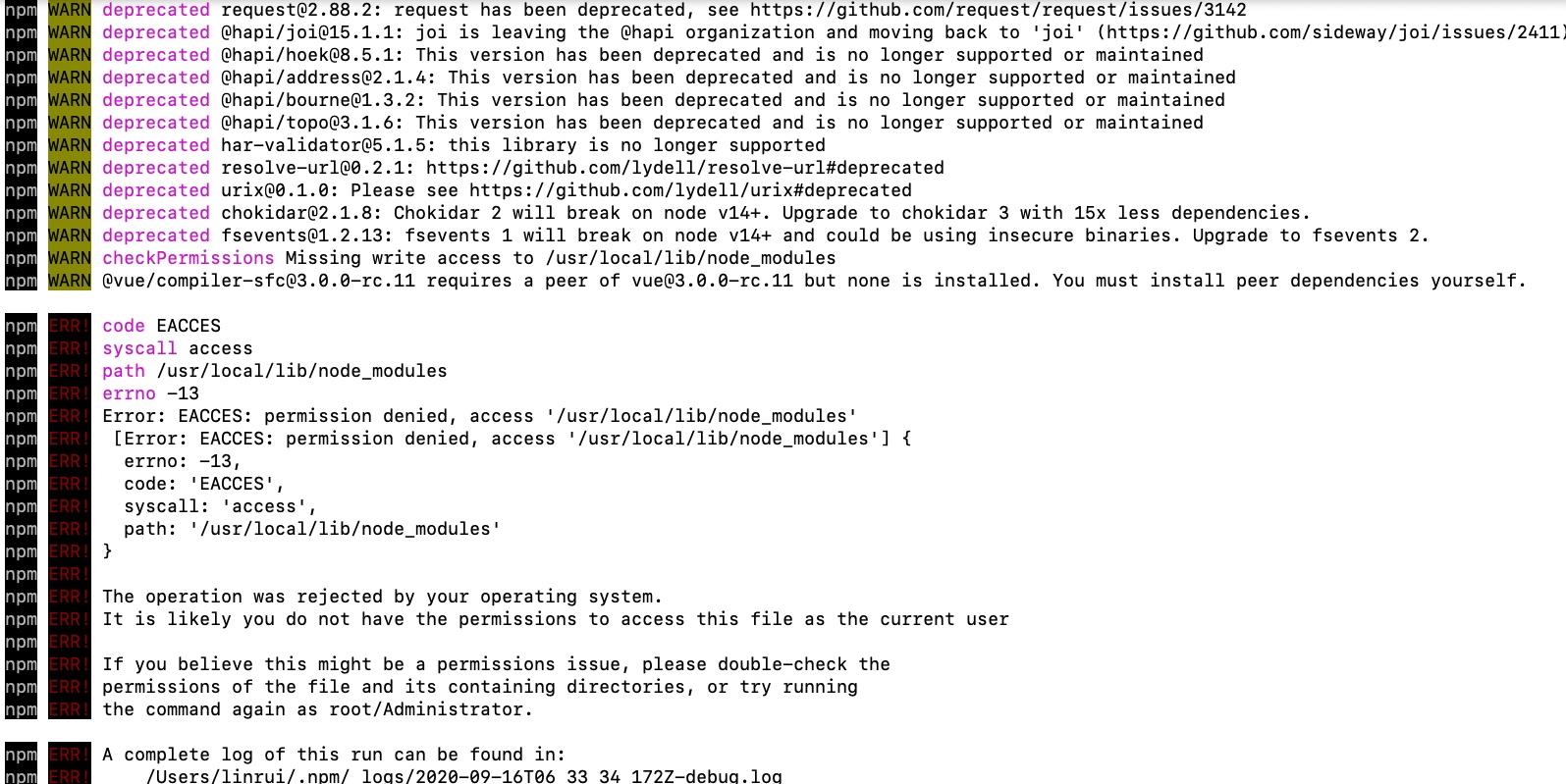
评论留言